호주 여행을 위해서는 호주에 도착하기 전 호주 ETA 비자를 발급받아야 한다. AustralianETA 앱을 통해서만 신청서를 작성할 수 있으며 신속한 결과 확인이 가능하다. 호주 ETA 비자를 신청하는 과정과 주의사항에 관해 확인하고 직접 호주 ETA 비자를 신청해 보자.
Contents
1. 호주 ETA 비자 발급 준비
1) 호주 ETA란?
2) 호주 ETA 발급 준비물
2. 호주 ETA 비자 발급 방법
1) AustralianETA 앱 설치
2) AustralianETA 약관 동의
3) ETA 비자 신청서 작성
4) ETA 질문(중요)
5) ETA 결제 및 비자 승인
6) ETA 발급 주의 사항
1. 호주 ETA 비자 발급 준비
1) 호주 ETA(Electronic Travel Authority)란?
단기 여행 목적으로 호주를 방문하기 위해서는 반드시 국내에서 출발 전 호주 ETA(전자 여행 허가) 비자를 발급받아야 한다. ETA 비자는 발급일로부터 1년간 호주에 복수로 입국할 수 있고 1회 방문당 최대 3개월까지 체류할 수 있다.
2) 호주 ETA 발급 준비물
(1) 여행 기간 내 유효 여권
- 앱에서 스캔 필요
- 앱에서 여권 Chip 리딩 필요
(2) 스마트 폰
- AustralianETA 애플리케이션 설치
- 본인 사진 직접 촬영 단계 있음 (일행 대리 발급 시 함께 있어야 함)
(3) 해외 결제 신용카드
- AMEX, MASTER, VISA(트래블월렛 가능), JCB
- 신청 수수료 AUD 20(약 1.7만 원)
(4) 유효한 이메일 계정
- 호주 ETA 비자 수신을 위한 메일 계정
2. 호주 ETA 비자 발급 방법
1) AustralianETA 앱 설치
애플, 안드로이드 휴대전화 앱스토어에서「AustralianETA」 앱을 검색하여 설치한다. 유사 앱을 설치하지 않도록 주의하자.
(1) 안드로이드 플레이스토어
구글 플레이스토어에서 내려받을 수 있으며 안드로이드 9 이상의 OS에서 설치 및 사용할 수 있다.
AustralianETA – Apps on Google Play
Apply for an Electronic Travel Authority (ETA) to travel to Australia
play.google.com
(2) 애플 앱 스토어
애플 앱 스토어에서 내려받을 수 있으며 iOS 15 이상의 OS에서 설치 및 사용할 수 있다.
AustralianETA
An Australian Government mobile application that you can use to lodge an Australian Electronic Travel Authority (ETA) application. The ETA allows eligible passport holders to travel to Australia for short-term stays for tourism or business visitor purpo
apps.apple.com
2) AustralianETA 앱 약관 동의
(1) 앱을 처음 실행하면 ETA를 신청할 수 있는 국가 목록이 나온다. 하단에 NEXT(다음) 버튼을 누른다.
(2) ETA가 단기 체류를 위한 비자이고 워킹 비자가 아니라는 설명이 나온다. 하단에 NEXT(다음) 버튼을 누른다.
(3) AustralianETA 앱 사용 약관에 2페이지에 걸쳐 나온다. 하단에 Agree(동의) 버튼을 누른다.
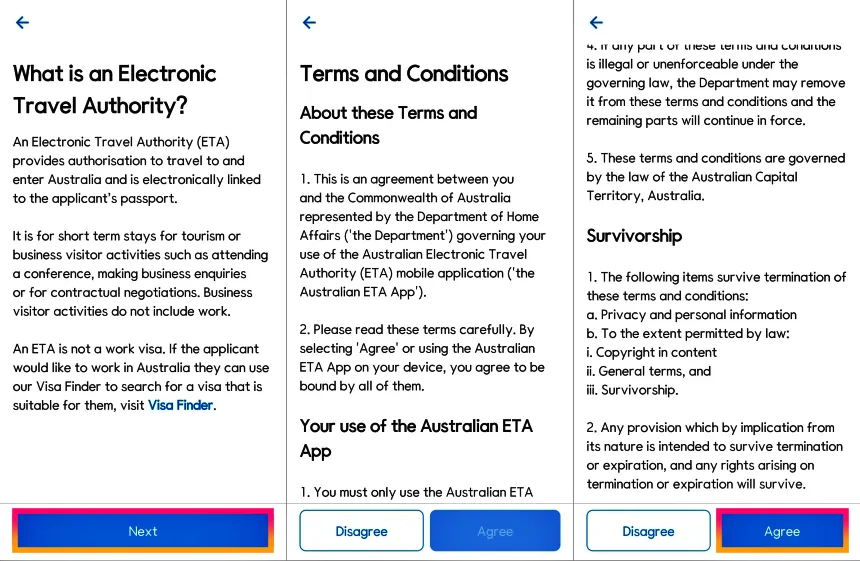
(4) 암호 설정(Set Your passcode) 입력 화면에서 6자리 숫자를 암호로 설정한다.
- 입력 확인까지 2회 입력한다.
(4) 로그인 시 생체인식(Log in with a biometric) 사용 여부를 묻는다.
- 사용하려면 Enable biometric(생체인식 사용) 버튼을, 사용하지 않으려면 Not now(사용 안 함) 버튼을 누른다.
(5) 여행사 직원인지 묻는다(Are you a travel agent?). No(아니요)에 체크하고 Next(다음) 버튼을 누른다.
3) ETA 비자 신청서 작성
(1) ETA 신청
화면 중앙에 + New ETA 버튼을 누르면 ETA 비자 신청이 시작된다.
(2) ETA 비자 신청 약관 동의(Consent agreement)
신청자의 여권을 스캔하고 e-Chip을 읽고 라이브 셀프 촬영을 한다는 것 등에 대한 약관 내용이 출력된다. Agree(동의) 버튼을 누른다.
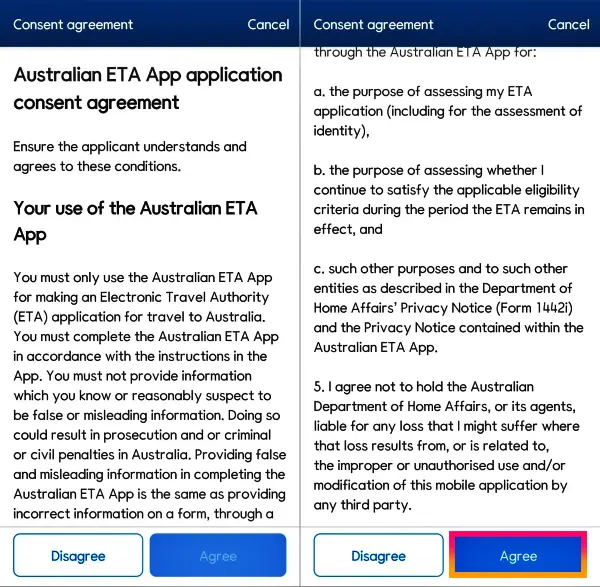
(3) 여권 스캔, Chip 리딩
ETA 신청 주요 단계에 대한 설명 후 Start(시작) 버튼을 누른 뒤 Scan passport(여권 스캔) 버튼을 눌러 여권을 스캔한다.
여권 스캔 팁
여권을 바닥에 내려놓고 촬영할 면 아래, 위에 문진 또는 비슷한 역할을 할 수 있는 도구를 놓아 평평하게 만든다.
빛 반사가 되지 않게 조금은 어두운 곳에서 촬영한다.
가로모드로 화면에 여권 페이지를 잘 맞추면 초록색 프레임이 생성된 후 스캔이 완료된다.
여권 스캔이 완료되면 Read passport chip(Chip 읽기) 버튼을 눌러 여권 전면에 휴대전화를 올려놓는다.
칩이 인식되면 안드로이드 기기는 Hold still(상태 유지) 메시지가, 애플 기기는 배경에 노란색 진행 바가 표시되는데 이때 휴대전화를 움직이지 않아야 한다.
Chip 읽기 오류 시
Chip 리딩은 휴대전화 NFC 기능을 사용하므로 NFC 기능 사용 여부를 확인한다.
여권, 휴대전화 케이스를 벗기고 여권 전면에 다시 시도한다.
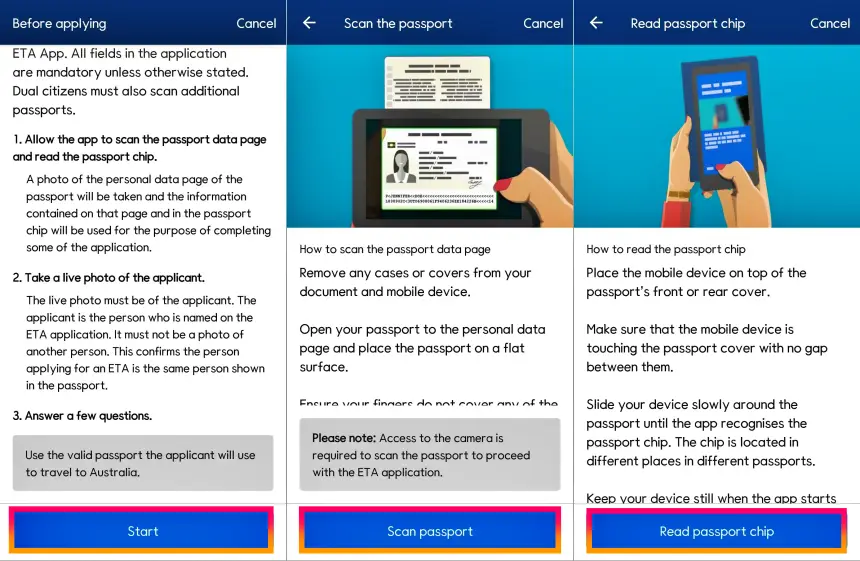
(4) 정보 확인(Confirm Information)
여권 스캔과 Chip 리딩이 완료되면 해당 정보가 자동으로 입력된다. 입력된 정보가 맞는지 꼼꼼하게 확인한 뒤 Confirm(확인) 버튼을 누른다.
잘못 입력된 내용이 있다면 임의 수정은 할 수 없고 Rescan(다시 스캔) 버튼을 눌러 여권 스캔 단계를 다시 진행해야 한다.
이중 National ID Number 항목은 초록색 구여권일 경우 주민등록 번호 뒷자리가, 남색 신여권일 경우 암호화된 숫자로 입력되는 차이점이 있으니 오류로 생각하지 않아도 된다.
(5) 신청자 사진(Applicant photo) 촬영
사진 촬영(Take photo) 버튼을 누르면 셀카 모드가 되는데 정면을 보고 프레임 안에 얼굴을 맞추면 자동으로 촬영된다.
단색 배경 앞에 서서 정면으로 프레임에 얼굴이 채워지게 거리를 조절해 움직이지 않도록 한다.
제대로 찍히지 않는 경우 실패 메시지가 팝업되고 촬영 버튼을 눌러 다시 시도한다.
안경 착용자는 빛 반사에 따라 안경을 벗거나 빛 반사가 없는 위치로 이동하여 촬영한다.
(6) 호주 입국에 사용할 여권 선택 및 기존 비자 확인
이중 국적자가 아니고, 기존 비자가 없다면 Next(다음) 버튼을 눌러 다음 단계로 넘어간다.
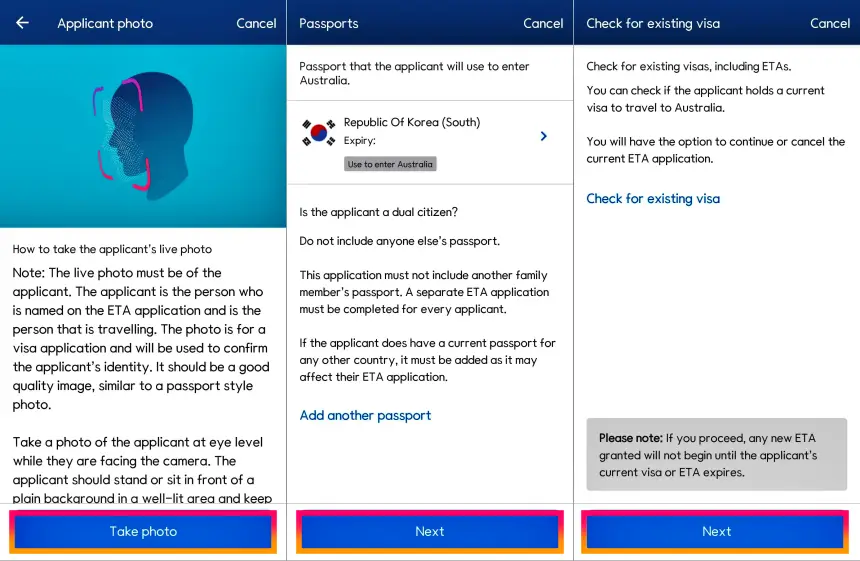
(7) 개인 정보(Personal information) 입력 (3/3)
① 태어난 국가를 입력하고(Republic Of Korea) 개명 여부에 따라 Yes or No 선택 후 Next(다음) 버튼을 누른다.
② 신청자의 거주지 정보(Applicant's home information) 현재 거주지의 영문주소와 휴대전화 번호를 입력한다.
영문주소는 건물번호와 도로명 주소까지만 영문으로 입력하면 자동 검색되고 검색된 주소를 선택하면 나머지 주소가 자동으로 입력된다. ex) 125, Sejong-ro
③ 신청자의 이메일 주소(Applicant's email address)를 입력한다.
유효 이메일 확인을 위해 검증 코드가 발송되므로 정확하게 입력하자.
④ 입력한 이메일로 6자리 검증 코드를 확인한 뒤 입력한다.
메일이 수신되지 않으면 스팸 메일함도 꼭 확인할 것
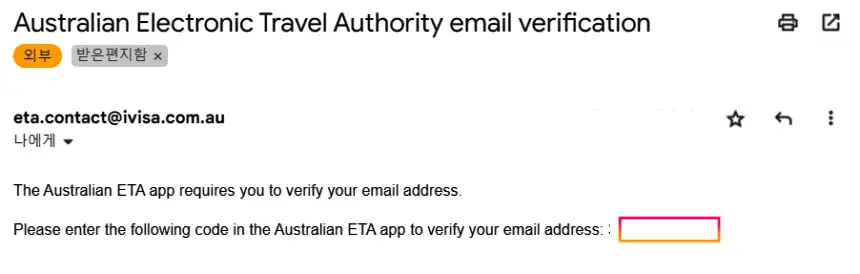
(8) 프로필 확인(Confirm profile)
지금까지 입력된 정보를 확인하고 해당 프로필을 저장하는 최종 단계다. 입력된 정보가 맞다면 Confirm and save profile(확인 및 프로필 저장) 버튼을 눌러 신청서 제출을 완료한다.
ETA 신청 앱은 프로필 저장 전까지 입력한 모든 정보를 중간 저장하지 않으므로 이 단계에서 앱이 종료되거나 휴대전화가 꺼지면 신청서 작성을 다시 시작해야 한다.
4) ETA 질문 (중요)
(1) ETA type and location(ETA 타입과 현재 위치)
① Select an ETA Type (ETA 타입 선택) - Tourist(관광)
② Are you the applicant? (당신이 신청자 본인입니까?) - Yes
③ 현재 위치가 호주 밖이고 어디에 있는지 입력 - Korea, Republic of
(2) Declaration(선언)
비자의 효력이 상실되면 불법 체류자가 되어 추방될 수 있다는 내용에 대한 동의 여부 - 체크 후 Next
(3) Criminal convictions(범죄 경력)
신청자가 범죄로 유죄 판결을 받은 적이 있습니까? No
형사상 전과나 유죄 판결받은 전력이 있다면 Yes 선택 후 이메일로 관련 범죄 관련 소명 절차를 추가해야 한다. 미제출 또는 미공개 시 ETA 발급이 반려되거나 입국이 거부될 수 있다.
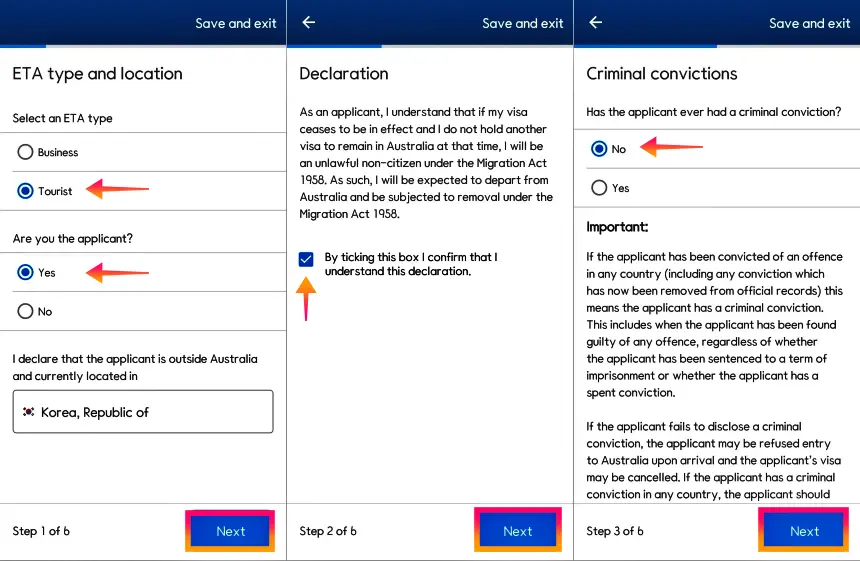
(4) 가정 폭력(Domestic violence)
① 신청자가 가족 또는 가정 폭력 범죄 또는 관련 범죄로 기소되거나 유죄 판결을 받은 적이 있습니까? No
② 신청자가 가정 또는 가정 폭력 명령 또는 관련 명령의 대상이 된 적이 있습니까? No
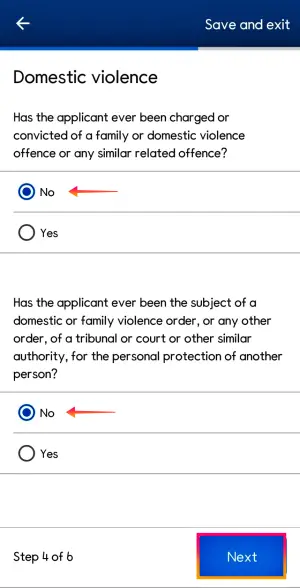
(5) 호주 내 예정 주소(Intended address)
주소를 알고 있다면 I know the address, 모른다면 I don't know the address를 누른다.
① 주소를 알고 있다면 선택 시 영문 주소와 연락처, 연락처 이름을 기재한다.
② 주소를 모른다면 모르는 이유(Explain the reason)에 대해 100글자 이하로 작성해야 한다.
구글맵에 호텔을 검색해 주소와 연락처, 호텔명을 기재하자.
(6) 신청서 검토(Review application)
ETA 질문 항목에서 입력한 모든 내용에 대한 최종 검토 단계이므로 범죄 관련 질문에 제대로 답변했는지 최종 점검한 뒤 Next 버튼을 누른다.
5) ETA 결제(Payment) 및 비자 승인
(1) ETA 결제
- 결제 방법을 선택한다. (결제 금액 : AUD 20)
- 구글/애플 페이 또는 신용카드로 결제할 수 있다.
- 결제 영수증은 입력한 이메일로 발송된다.
- 신청자의 비자가 승인되지 않을 때에도 비자 결제 수수료는 환급되지 않는다.
결제 화면에서 카드번호, 유효기간, CVC, 거주지 우편번호(Postal code)를 입력한다.
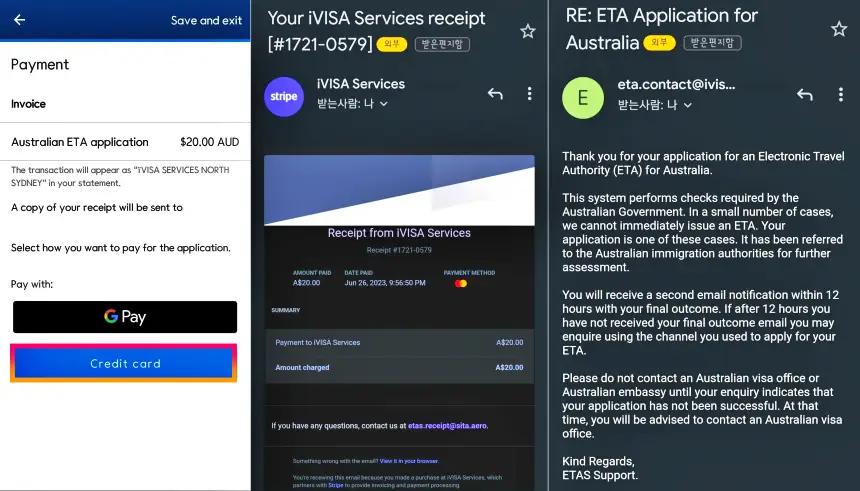
대부분 결제 후 즉시 승인이 나지만 서류에 이상이 없음에도 상기 메일처럼 낮은 확률로 호주 정부가 요구하는 검사를 수행하기 위해 즉시 발급이 되지 않는 때도 있다. 이때에는 12시간 이내에 최종 결과를 안내하게 되어있고 안내받지 못하였다면 ETA 앱을 통해 추가 문의를 할 수 있다.
신청서 작성에 문제가 있거나 소명이 필요한 내용이 있다면 관련하여 별도의 메일이 발송되니 이때는 추가 서류 제출 등의 추가 절차가 필요하다.
(2) ETA 비자 승인
호주 이민국의 통상적인 비자 발급 승인에 필요한 시간은 1~3일 정도라고 안내한다. (보통 12시간 내외) 상기와 같은 추가 검토 상황도 빠르면 1~2시간 이내에 결과가 통보되므로 여유를 가지고 기다려보자.
앱에 접속하면 메인 화면에 현재 기기로 신청한 인원에 대한 프로필이 보여지고 Check visa details(비자 내역조회) 버튼을 누르면 비자 승인 현황을 확인할 수 있다.
메일에 첨부된 PDF 파일은 휴대전화에 저장하거나 출력하여 소지하자. (출/입국 시 필요할 때도 있음)
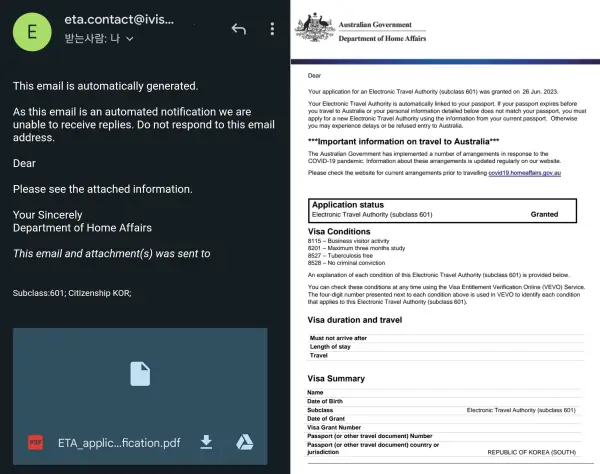
(3) 가족 등 동반 인원 추가
ETA 앱에서 + New ETA 버튼을 누른 뒤 다른 신청자 추가(Add another applicant) 버튼을 누르면 새 인원을 추가하여 작성할 수 있다. 이때 입력하는 이메일, 연락처를 포함한 모든 정보는 같아도 되고 카드 명의도 신청자 명의가 아니어도 결제할 수 있다.
6) ETA 발급 주의 사항
- 반드시 호주 입국 전 출국 국가에서 신청해야 한다.
- 발급 후 유효기간이 1년이므로 여행 전 여유롭게 준비하여 신청한다. (최소 일주일)
- ETA 신청 후 승인(Granted)과 비승인 여부는 메일을 통해 통보됨으로 반드시 메일이나 앱을 확인하자.
- 비자 승인이 거절되더라도 결제한 ETA 신청 수수료는 환급되지 않는다.
- 거절 사유를 꼼꼼하게 읽어보고 추가서류 작성 또는 제출 등의 지시사항을 이행하자.
- 호주는 여권 유효 잔여기간 6개월 규정을 적용하지 않지만, ETA 신청 시 여권 잔여일 만큼만 ETA 기간이 승인된다. 단, 경유 환승 등은 해당 국가 룰을 반드시 확인해야 된다.
- 긴급 여권도 ETA 신청이 가능하지만, 때에 따라 추가서류 요청이 있을 수 있다.
범죄경력 관련 질문에 대한 대답만 주의하면 크게 어렵거나 복잡하지 않게 ETA를 신청, 발급할 수 있다. 결제 전 다시 한번 입력한 내용들에 대해 확인해보자.
호주 이민국 보안정책으로 스크린 캡처가 불가한 화면은 별도 촬영하지 않고 최대한 설명하였음
인천공항 스마트패스 등록 방법과 이용 방법
인천공항에서 출국 절차를 간소화하고 빠르게 이용하고 싶다면 무조건 스마트패스를 활용하는 것을 추천한다. 스마트패스 서비스 등록과 이용 방법, 주의사항에 대해 알아보고 더욱 완벽한 여
onatrip.tistory.com
대한항공 KE401 탑승 후기 및 호주 입국 심사, 세관 신고 가이드
대한항공 KE401편은 인천공항 2터미널에서 시드니 공항 1터미널로 매일 저녁 18시 55분에 운항한다. KE401편 B787-9 탑승 후기와 호주 입국신고서 작성 방법, 세관 신고와 주의사항, 시드니 공항의 입
onatrip.tistory.com
젯스타항공(Jetstar) 호주 국내선 예약 방법
젯스타항공(Jetstar)은 호주 콴타스항공의 저가항공사로 호주 국내선은 물론 아시아, 태평양지역의 국제선까지 운행하고 있다. 호주 국내선을 이용하기위한 젯스타항공 예약 방법을 알아보자. 호
onatrip.tistory.com
컨택리스 카드: 해외여행 필수 아이템, 해외 교통 카드 활용
컨택리스 카드는 해외여행을 준비할 때 매우 중요한 필수 아이템이다. 컨택리스 카드를 한 장 준비하는 것만으로도 여행 중 결제 및 교통수단 이용이 매우 편리해진다. 컨택리스 카드와 모바일
onatrip.tistory.com




댓글